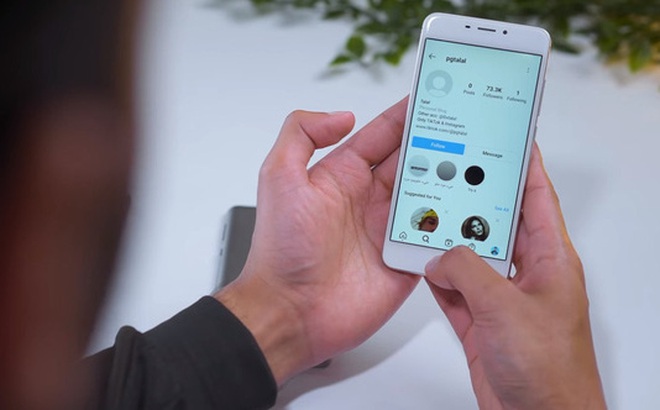
Một story trên Instagram, hiện đã được chuyển đổi thành "Story Highlight" do người dùng có tên @pgtalal đăng tải đã gây sự cố cho nhiều người dùng iPhone trên khắp thế giới.
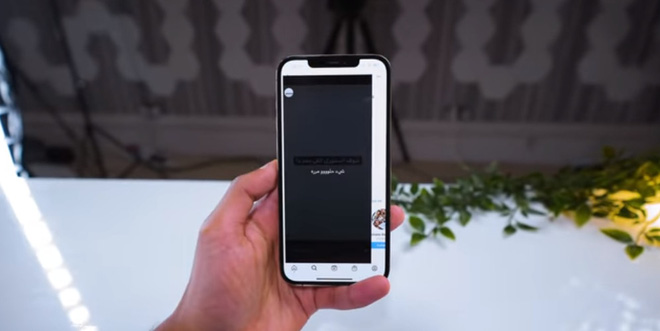
Ngay khi người dùng Instagram cố gắng xem story này, iPhone của họ ngay lập tức không thể tải và hiển thị story, sau đó đột ngột bị crash và văng ra ngoài.
Đây không phải là lần đầu tiên xuất hiện các sự cố khiến iPhone bị crash. Hồi năm 2018, một lỗi ký tự Telegu đã khiến rất nhiều iPhone bị crash do iOS không thể giải mã ký tự. Thậm chí vào năm 2015, một bộ ký tự Ả Rập đã khiến ứng dụng Message của iPhone gặp sự cố.
Story đặc biệt trên Instagram này do người dùng @pgtalal đăng tải. Khi bạn nhấp vào story, bạn sẽ thấy story ngay lập tức có màu xám và một số văn bản tiếng Ả Rập ngẫu nhiên viết trên đó vẫn đang cố tải và hiển thị trên iPhone. Tuy nhiên iPhone sẽ dừng lại khi tải được nửa chừng story và máy ngay lập tức bị crash và không thể phản hồi.

Kênh YouTube Mrwhosetheboss đã thử tìm hiểu nguyên nhân gây ra sự cố trên iPhone khi xem story này. Mrwhosetheboss cho biết, tài khoản @pgtalal đã tạo một story với hai sticker cực lớn. Thông thường, một sticker có chiều cao và chiều rộng từ 0 đến 1 inch nhưng sticker mà người dùng kia sử dụng trong story lại rất lớn.
Mặc dù Instagram không cho phép bạn đăng sticker dài hơn 1 inch nhưng người dùng này đã sử dụng HTTP Proxy để thay đổi thủ công chiều cao và chiều rộng của sticker trên máy chủ của Instagram. Do kích thước sticker quá lớn nên iPhone không thể hiển thị và khiến máy bị treo.
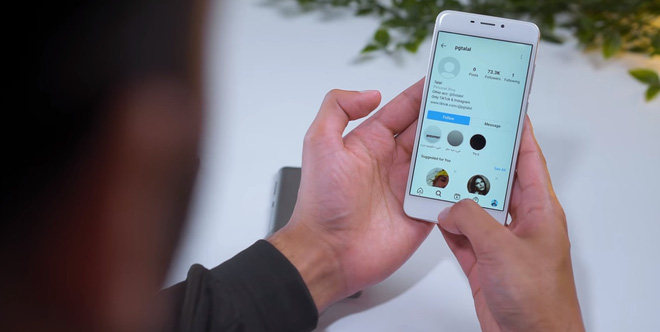
Trên một số máy Android đời thấp cũng gặp tình trạng trên.
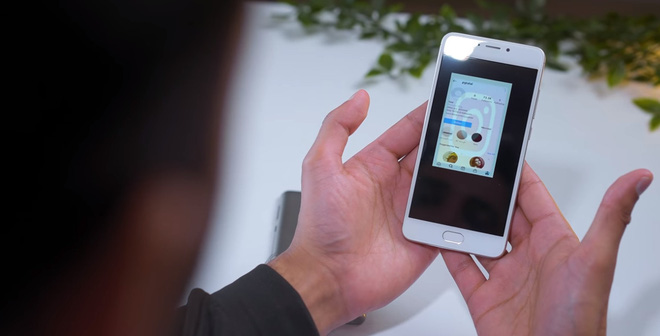
Một số máy Android bị treo và crash giống như iPhone.
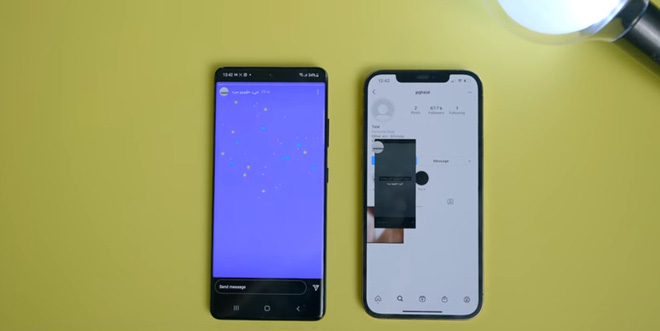
Tuy nhiên khá bất ngờ khi chiếc Galaxy S21 Ultra trong thử nghiệm của kênh YouTube Mrwhosetheboss lại có thể xử lý được story.
Làm gì nếu iPhone của bạn bị treo sau khi xem story này?
Trong trường hợp bạn vẫn liều thử xem story và iPhone bị treo, đừng lo lắng vì iPhone của bạn có thể khôi phục lại về trạng thái bình thường dễ dàng. Làm theo các bước sau để khôi phục iPhone:
Bước 1: Nhấn và nhanh chóng thả nút Tăng âm lượng.
Bước 2: Bây giờ, nhấn và nhanh chóng thả nút Giảm âm lượng.
Bước 3: Nhấn và giữ nút Nguồn cho đến khi logo Apple xuất hiện.
Sau khi thực hiện các bước trên, iPhone của bạn sẽ khởi động lại như bình thường. Trong trường hợp bạn vẫn gặp sự cố khi dùng iPhone, hãy thử xóa và cài đặt lại ứng dụng Instagram.
